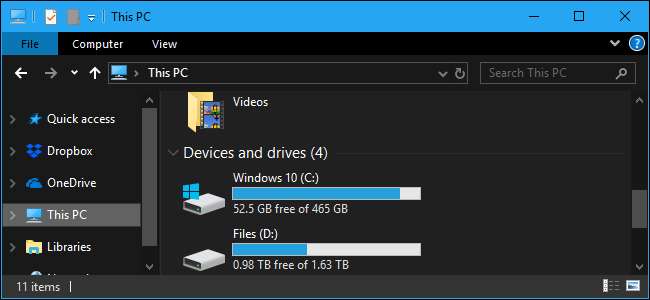
Windows предлагает настройку Dark Mode, которая применяет темную тему к приложениям, которые вы получаете из Магазина Windows. Это не влияет на большинство настольных приложений, но у нас есть другие решения для них. Вот как сделать весь рабочий стол (или насколько это возможно) темным.
Включение темного режима для настроек и приложений Windows 10
Чтобы включить темный режим, перейдите в «Настройки»> «Персонализация»> «Цвета». Прокрутите вниз и выберите параметр «Темный» в разделе «Выберите режим приложения».
Само приложение «Настройки» сразу становится темным, как и многие другие приложения «Универсальной платформы Windows» (те, которые вы получаете из Магазина Windows). Однако каждый разработчик должен поддерживать темный режим, а многие этого не делают. И, как мы упоминали ранее, этот параметр не влияет на большинство настольных приложений. Те остаются белыми. Несколько настольных приложений, в том числе Проводник и Paint.NET, соблюдайте этот параметр, но большинство - нет.

Включить темный режим в Microsoft Edge
Веб-браузер Microsoft Edge, входящий в состав Windows 10, также имеет темную тему. Однако по какой-то причине его опция темной темы полностью отделена от опции Темного режима в Настройках.
Чтобы активировать темную тему в Edge , нажмите кнопку меню на панели инструментов (значок с тремя точками справа), а затем выберите параметр «Настройки». В раскрывающемся меню «Выбрать тему» выберите вариант «Темный».
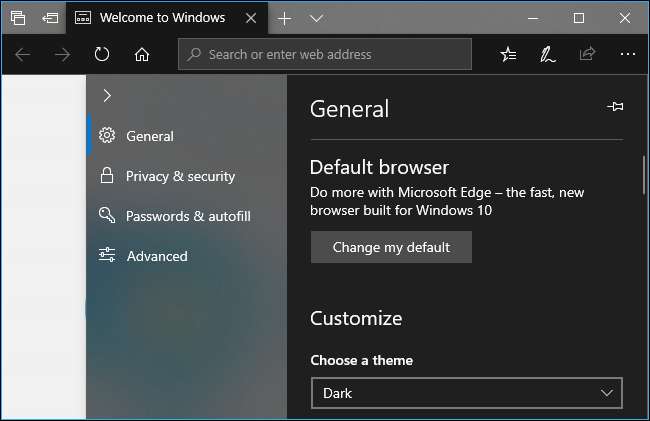
Обратите внимание, что строка заголовка, панели инструментов и меню для Edge становятся темными, но сами веб-страницы остаются без изменений. Вам понадобится расширение для браузера, например Выключить свет сделать всю паутину темной.
Вы также можете установить свою тему отдельно в музыкальном проигрывателе Groove, видеопроигрывателе фильмов и ТВ и Фото s приложения. Однако по умолчанию они будут использовать настройки вашей системной темы. Вам не нужно изменять настройки вручную, как в случае с Edge.
СВЯЗАННЫЕ С: Как включить темный режим в Microsoft Edge
Включите темную тему в Microsoft Office
Microsoft Office также содержит темную тему, которая не включена по умолчанию и должна быть включена вручную.
Чтобы выберите темную тему , откройте приложение Office, например Word или Excel, и перейдите в меню «Файл»> «Параметры». На вкладке «Общие» найдите раздел «Персонализировать свою копию Microsoft Office» и установите там в раскрывающемся списке «Тема Office» значение «Черный».
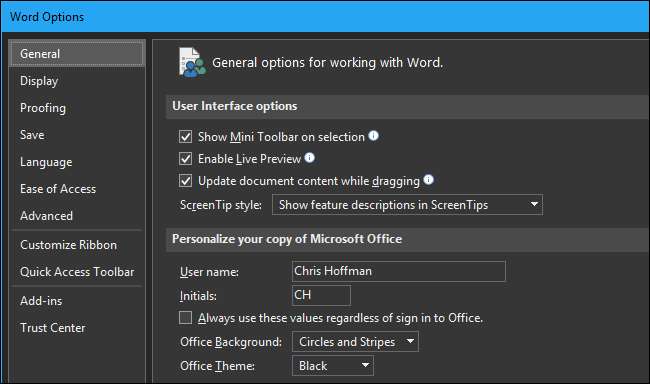
Выбранная вами тема применяется ко всем приложениям Office. Итак, если вы установите этот параметр в Word, а затем откроете Excel, Excel также должен использовать темную тему.
СВЯЗАННЫЕ С: Как включить темный режим в Microsoft Office
Установите темные темы для Chrome, Firefox и других приложений
Многие другие настольные приложения Windows имеют собственные варианты тем и механизмы. Например, чтобы использовать темную тему в Google Chrome, вам нужно зайти в Google Сайт тем Chrome а также установить темную тему . Firefox включает встроенную темную тему, которую вы можете включить .
Например, мы установили Морфеон Темная тема для Chrome. Благодаря этому Chrome выглядит как дома на темном рабочем столе.
Некоторые веб-сайты, в том числе YouTube а также Gmail , вы можете выбрать темную тему для этого веб-сайта. Для других веб-сайтов вам потребуется установить расширение для браузера, превращает всю сеть в темноту .
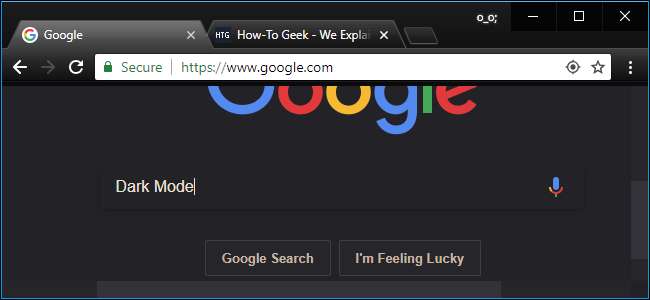
Вам нужно будет проверить, предлагают ли часто используемые вами приложения собственные параметры темы.
Включение темной темы для настольных приложений Windows
Настоящая проблема с новой настройкой темного режима заключается в том, что она вообще не влияет на тему рабочего стола Windows. Настольные приложения, такие как File Explorer, продолжают использовать обычную светлую тему.
В Windows есть встроенная темная тема для настольных приложений, но она, вероятно, не идеальна. Чтобы включить его, перейдите в «Настройки»> «Простота доступа»> «Высокая контрастность». Справа включите параметр «Включить высокую контрастность» и установите в раскрывающемся списке «Выбрать тему» значение «Высокая контрастность черного». Нажмите «Применить», чтобы сохранить настройку.
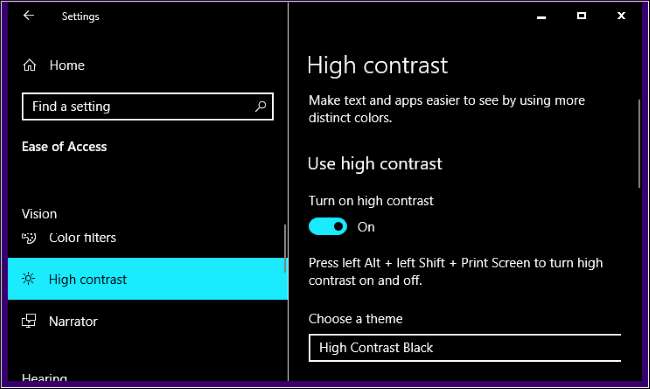
Установка этой высококонтрастной темы заставляет большинство настольных приложений отображать темный фон. Однако они не так уж и хороши. Темы с высокой контрастностью - это специальная функция, предназначенная для увеличения контрастности, поэтому экран легче читать и понимать. Они не выглядят так гладко, как современная темная тема.
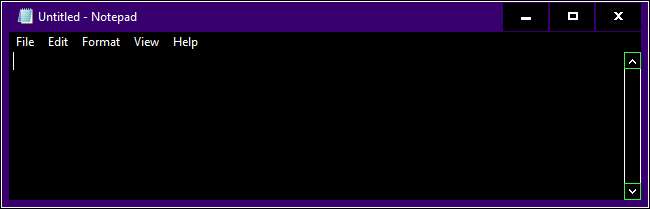
СВЯЗАННЫЕ С: Как установить пользовательские темы и визуальные стили в Windows
Если вам нужна более привлекательная темная тема для других настольных приложений, вам придется прибегнуть к помощи стороннего приложения. Хотя есть несколько, мы большие поклонники Жалюзи от Stardock (те же люди, которые создают такие приложения, как Fences и Start10). Приложение стоит 9,99 доллара США, но есть бесплатная 30-дневная пробная версия, поэтому вы можете убедиться, что оно вам подходит.
И что приятно, когда вы применяете тему в WindowBlinds, она применяется ко всему - приложениям UWP, настольным приложениям, диалоговым окнам и т. Д.
После его установки запустите его и перейдите на вкладку «Стиль». Чтобы применить тему, просто выберите нужную и нажмите кнопку «Применить стиль к рабочему столу».
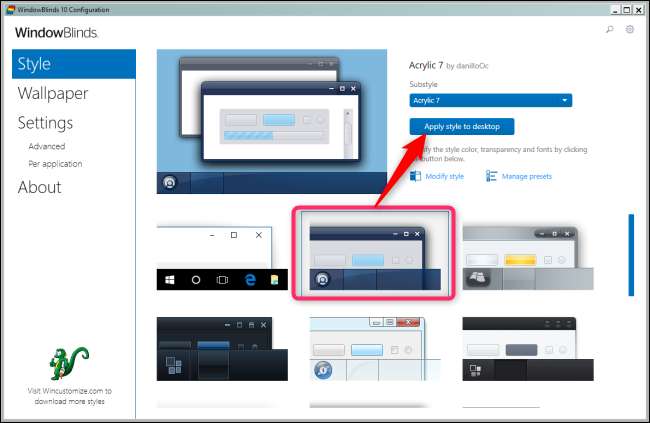
WindowBlinds не имеет встроенной темной темы (хотя некоторые встроенные темы темнее других). Вы всегда можете создать свой собственный, щелкнув ссылку «Изменить стиль» под любой темой. Вы можете настроить практически все, о чем только можете подумать. Но есть способ попроще.
Просто отправляйтесь в Раздел WindowBlinds на сайте WinCustomize . Там вы найдете все виды скинов, совместимых с WindowBlinds, которые вы можете скачать. После загрузки файла дважды щелкните файл, и тема будет добавлена на вкладку «Стиль» в WindowsBlinds, чтобы вы могли применить ее (или настроить) оттуда.
Вот снимок проводника с Скин темного режима (наша любимая из различных темных тем на сайте), применяемая через WindowBlinds:
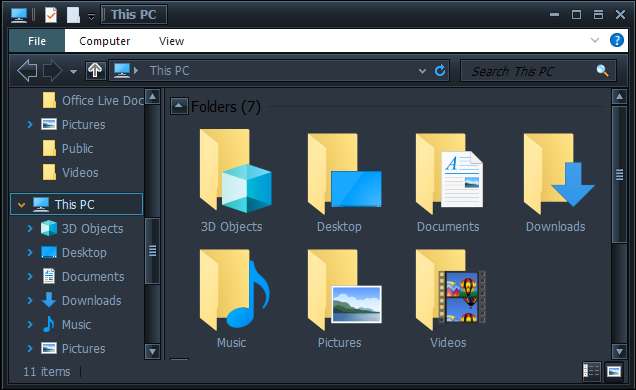
Неплохо, правда? А с небольшой настройкой вы можете сделать так, как хотите.
Как и многие другие части Windows 10, Dark Mode кажется немного неполным. Microsoft могла бы включить опцию темной темы для настольных приложений Windows, и интерфейс выглядел бы более связным. Но пока это то, что у нас есть. По крайней мере, Microsoft применила темную тему к проводнику.







